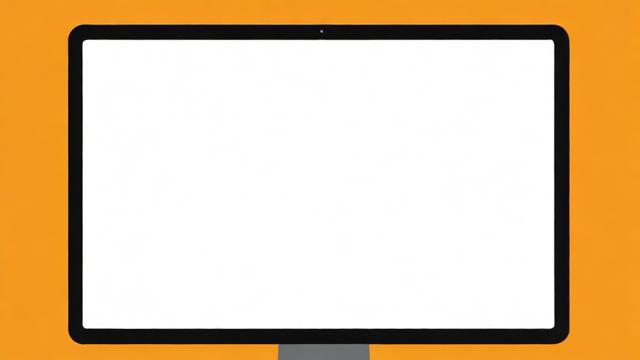我的电脑打不开?快速排查与解决方法全攻略
当电脑突然无法启动时,很多人会感到手足无措。其实不用太担心,我们可以从一些简单的现象入手,逐步找到问题所在并尝试解决。无论是黑屏、蓝屏还是完全无响应,只要冷静下来,按照一定的步骤进行排查,很多问题都可以迎刃而解。
确认问题现象:黑屏、蓝屏还是无响应

首先,我们需要明确电脑到底出现了什么情况。如果屏幕一片漆黑,可能是因为显示器没有正确连接或者电源有问题。如果是蓝屏,那通常是系统层面的问题,可能是某个软件或驱动程序出了故障。还有一种情况是按下开机键后完全没有反应,这种时候就需要检查硬件是否正常工作了。每种现象背后的原因都不同,所以准确描述问题是解决问题的第一步。
接着,我会根据自己的经验告诉你,很多时候我们以为电脑坏了,实际上只是一个小问题导致的。比如有一次我的电脑也出现过黑屏,结果发现是显示器的电源线松了。所以不要着急下结论,先观察清楚再动手。
快速排查方法:检查电源、连接线及硬件状态
接下来,我们来聊聊如何快速排查电脑的问题。第一步就是检查电源。确保电源插座有电,并且电源线连接牢固。如果你使用的是台式机,可以尝试更换电源插座试试看。笔记本用户则需要确认电池是否有电,或者电源适配器是否正常工作。
然后就是检查连接线和硬件状态。对于台式机来说,内存条、显卡等硬件如果没有插紧,也会导致电脑无法启动。你可以试着重新插拔这些硬件,看看问题是否解决。另外,显示器的连接线也需要仔细检查,有时候就是这么简单的一个原因让你误以为电脑出大问题了。
常见外部因素分析:如显示器、键盘鼠标是否正常工作
最后,我们不能忽略那些看似无关紧要的外部因素。比如说显示器本身是不是有问题?键盘和鼠标还能不能正常使用?这些问题虽然看起来不起眼,但确实会影响到我们的判断。有一次我朋友的电脑“打不开”,后来才发现是键盘坏了,按不到正确的按键。
总结一下,当你的电脑打不开时,先别慌张,可以从最基础的部分开始检查。通过确认问题现象、快速排查电源和硬件,以及分析外部设备的状态,大多数情况下你都能找到答案。如果这些方法都不能解决问题,那就说明可能需要更深入地检查了。
当初步排查无法解决问题时,可能是硬件出现了故障。接下来,我会深入讲解一些常见的硬件问题以及如何检测和维护它们。无论是主板、内存、硬盘还是显卡,每个部件都有可能成为问题的根源。
硬件故障类型:主板、内存、硬盘和显卡等常见问题
首先,我们来聊聊最常见的硬件故障类型。主板是整个电脑的核心部分,如果它出现问题,可能会导致电脑完全无法启动。比如电源接口接触不良或者电容鼓包等情况都可能发生。另外,内存条也是一个容易出问题的地方。如果内存损坏或者没有插紧,电脑可能会出现黑屏或者蓝屏的现象。还有硬盘,它是存储数据的重要部件,一旦硬盘发生物理损坏,不仅会导致系统无法启动,还可能丢失重要数据。最后别忘了显卡,特别是独立显卡,如果散热不好或者驱动有问题,也可能引发一系列问题。
从我的经验来看,很多时候硬件问题并不是单一部件引起的,而是多个部件共同作用的结果。例如有一次,我发现电脑启动不了,检查后发现是内存条松动加上显卡过热造成的。所以我们在排查硬件问题时,一定要全面考虑各个部件之间的关系。
如何检测硬件问题:使用诊断工具或替换法
那么如何检测这些硬件问题呢?这里给大家介绍两种常用的方法:诊断工具和替换法。现在有很多专业的硬件检测软件,比如CPU-Z、AIDA64等,可以帮助我们了解硬件的具体状态。通过这些工具,我们可以查看温度、电压、频率等参数是否正常。如果某个参数异常,就可能意味着对应的硬件有问题。
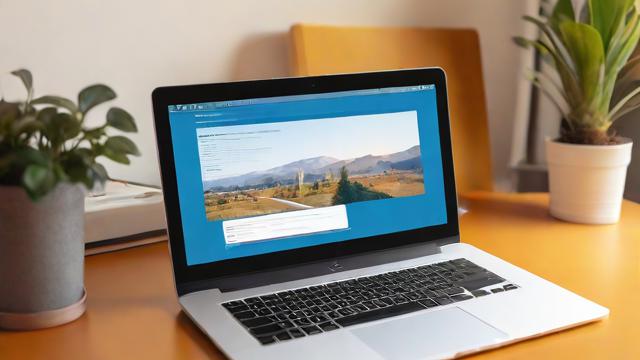
除此之外,替换法也是一种非常实用的方式。如果你怀疑某个硬件有问题,可以尝试用相同型号的硬件替换一下,看看问题是否解决。比如怀疑内存条有问题,就可以换一根试试看。这种方法虽然简单粗暴,但在实际操作中却非常有效。记得在替换之前一定要断开电源,避免对硬件造成二次伤害。
硬件维护与预防措施:定期清理灰尘、升级驱动程序
最后,我想谈谈如何维护硬件以减少故障的发生。定期清理电脑内部的灰尘是非常重要的。灰尘堆积会影响散热效果,进而导致硬件过热甚至损坏。建议每三个月到半年进行一次彻底的清洁,尤其是风扇和散热片部分。同时,不要忽视驱动程序的更新。最新的驱动不仅能提升性能,还能修复已知的bug,从而提高系统的稳定性。
总的来说,硬件问题是导致电脑无法启动的一个重要原因。通过了解常见的硬件故障类型,学会使用诊断工具或替换法进行检测,并采取适当的维护措施,我们可以在很大程度上避免这些问题的发生。
当硬件没有明显问题时,接下来需要考虑的就是软件层面的原因了。系统崩溃、恶意软件感染或者驱动冲突等都可能导致电脑无法正常启动。在这一章中,我会详细讲解这些常见的软件问题以及如何解决它们。无论是新手还是有一定经验的用户,都可以找到适合自己的方法。
软件层面的原因:系统崩溃、恶意软件或驱动冲突
有时候,我们明明检查过电源和硬件连接都没问题,但电脑还是无法启动。这时候很可能是软件出了状况。最常见的就是系统崩溃。这可能是因为安装了不兼容的软件或者更新过程中出现了错误。此外,恶意软件也是一个不容忽视的因素。某些病毒会篡改系统文件,导致电脑无法正常运行。还有就是驱动冲突的问题,比如你同时安装了两个版本不同的显卡驱动,就可能会引发系统不稳定甚至无法启动的情况。
从我的经历来看,很多时候这些问题并不是单独发生的。例如有一次,我发现电脑启动后直接进入蓝屏界面,经过排查发现是最近安装了一个第三方驱动程序,同时还中了某种恶意软件。所以我们在分析软件问题时,也要注意多种因素叠加的可能性。
排查软件问题的方法:安全模式启动、系统恢复点
那么怎么排查这些软件问题呢?这里给大家介绍两种非常有效的方法:安全模式启动和使用系统恢复点。如果你的电脑能够进入安全模式,那就说明问题可能出在某些特定的软件或驱动上。在安全模式下,你可以卸载最近安装的可疑程序,或者更新有问题的驱动。这样一步步排查,总能找到问题所在。
另外一种方法就是利用系统恢复点。如果你之前有设置过恢复点,那么可以通过它将系统还原到一个正常工作的状态。这个方法特别适合那些因为误操作或者恶意软件导致系统突然变砖的情况。不过需要注意的是,使用系统恢复点会撤销恢复点之后的所有更改,所以在执行前最好备份重要数据。
防止软件问题的策略:及时更新系统、安装可靠的安全软件
最后,我想分享一些防止软件问题的小技巧。首先是及时更新系统。微软和其他软件厂商经常会发布补丁来修复已知漏洞,保持系统的最新状态可以大大降低出现问题的概率。其次就是要安装可靠的安全软件。一个好的杀毒软件不仅可以帮助你检测和清除恶意软件,还能实时监控系统状态,防止潜在威胁。
除了这些常规措施外,养成良好的使用习惯也很重要。比如不要随意下载和安装来源不明的软件,定期清理垃圾文件等。通过这些简单有效的预防措施,我们可以显著减少软件问题的发生几率,让电脑更加稳定地运行。